Googleアラートを使った情報収集と基本的な使い方
Google アラートは指定したキーワードが含まれる検索結果を、メールや RSS フィードで受け取ることができるサービスです。指定した間隔で検索結果を調べ、前回よりも新しい情報が見つかった場合にメールで受け取ることができます。興味を持っているキーワードに関する新しい情報を収集したり、自分の名前やサイト名などを指定してエゴサーチのようなこともできます。この記事では Google アラートを使った情報取集の方法と基本的な使い方に関して解説します。
※ Google アラートを RSS フィードとして受信する方法については「GoogleアラートをRSSフィードで受信する」を参照されてください。
目次
新しいアラートを作成する
まずは新しいアラートの作成方法について解説します。なお Google アラートの利用には会員登録などは不要ですが、 Google アカウントが必要です。持っていない場合には先に Google アカウントを作成してください。( Google アカウントの取得方法は「Googleアカウントを取得する方法(PC版)を初心者の方向けに徹底解説」を参照されてください)。
それでは下記の URL へアクセスしてください。
・https://www.google.com/alerts?hl=ja
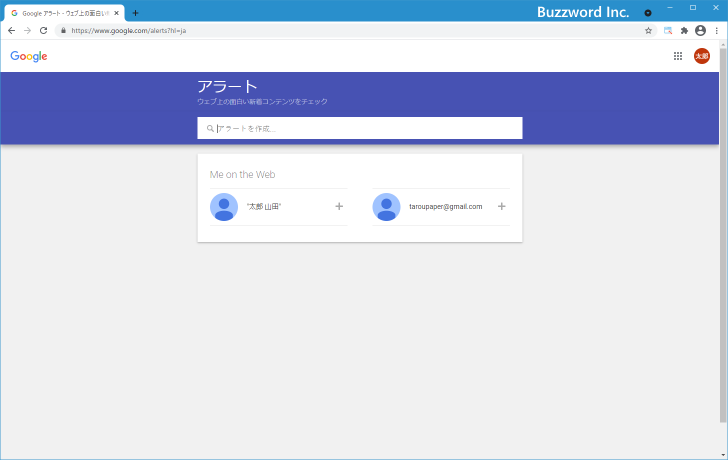
アラートを作成したいキーワードを画面上部のテキストボックスに入力します。今回は「Google」というキーワードに関するアラートを作成してみます。入力したキーワードでアラートを作成した場合、どのような内容になるのかプレビューが表示されます。
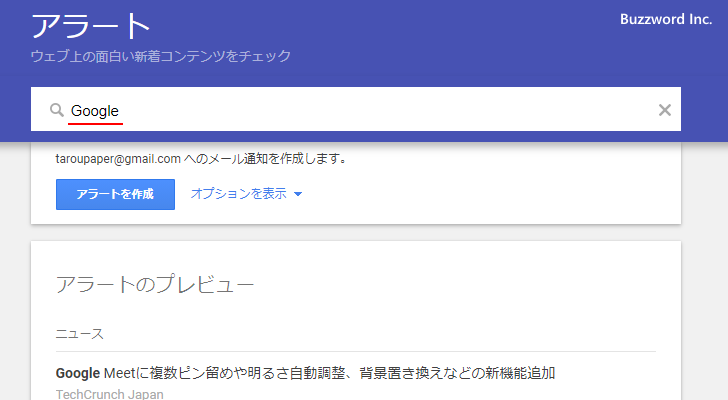
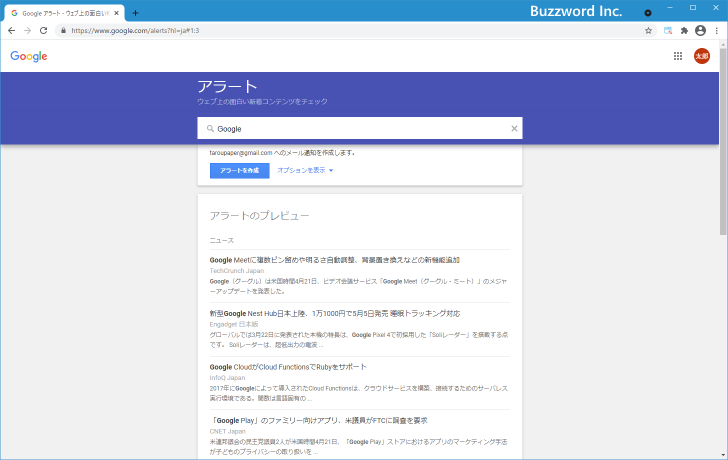
このキーワードでアラートを作成する場合は「アラートを作成」をクリックして下さい。
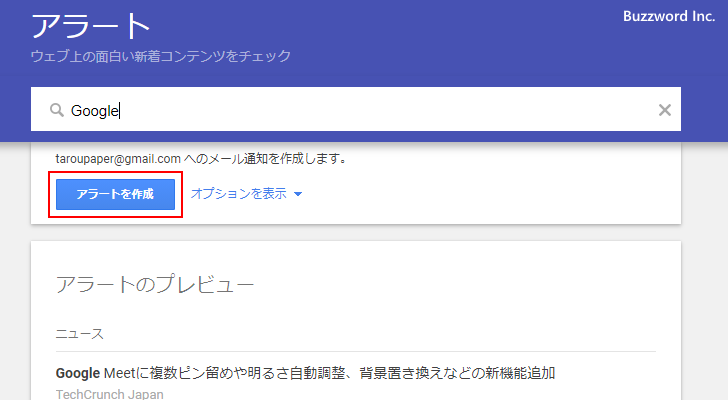
新しいアラートが作成されました。作成したアラートは「マイアラート」のところに表示されています。
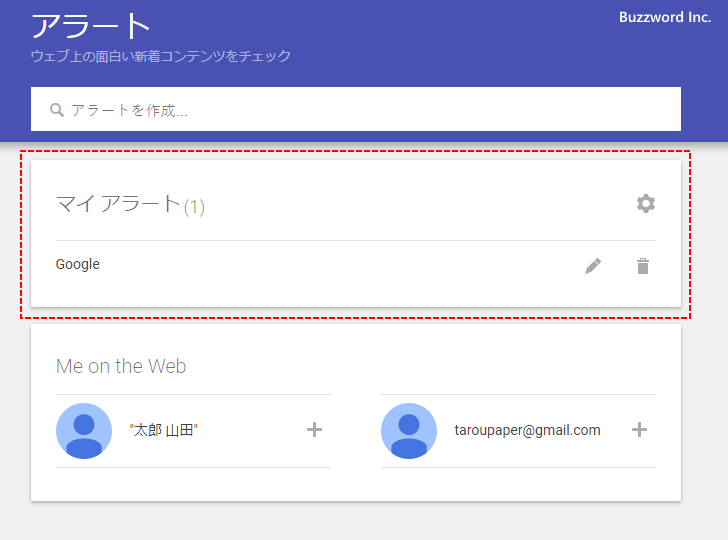
アラートのオプションを設定する
アラートでは頻度などのオプションを設定することができます。アラートを作成するとき、またはアラートを作成したあとでオプションは設定できます。アラートを作成するためにキーワードを入力した後、「オプションを表示」をクリックして下さい。
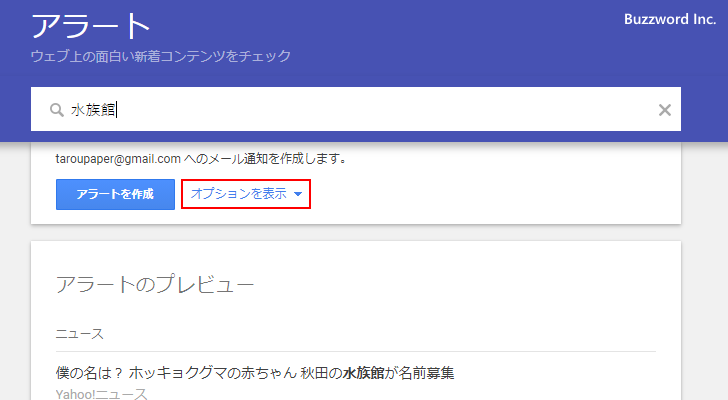
作成するアラートのオプション設定を行う画面が表示されます。
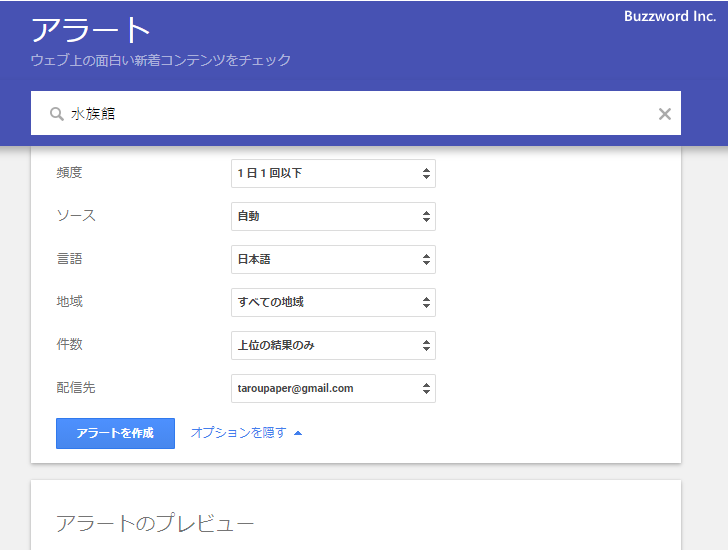
例えば頻度であればアラートのメールを受け取る頻度を「その都度」「1日1回以下」「週1回以下」から選択できます。
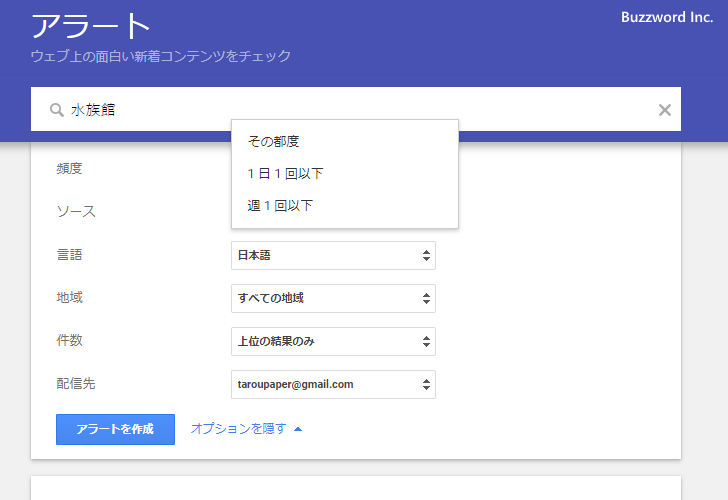
また件数であれば「上位の結果のみ」「すべての結果」から選択できます。
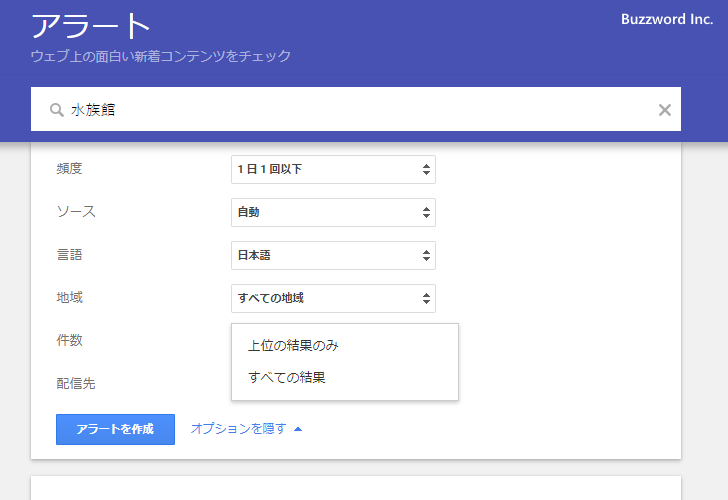
なお作成済みのアラートについても、オプションの設定を行うことができます。マイアラートに表示されているアラートの中でオプションを設定したいアラートの鉛筆アイコンをクリックしてください。
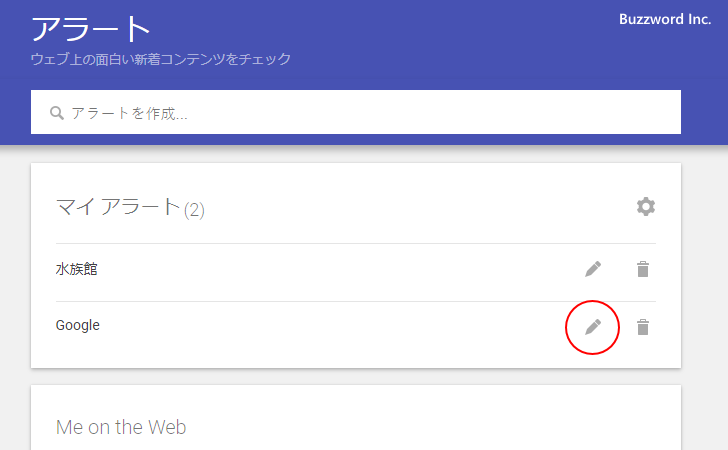
アラートが表示されますので、先ほどと同じように「オプションを表示」をクリックしてください。
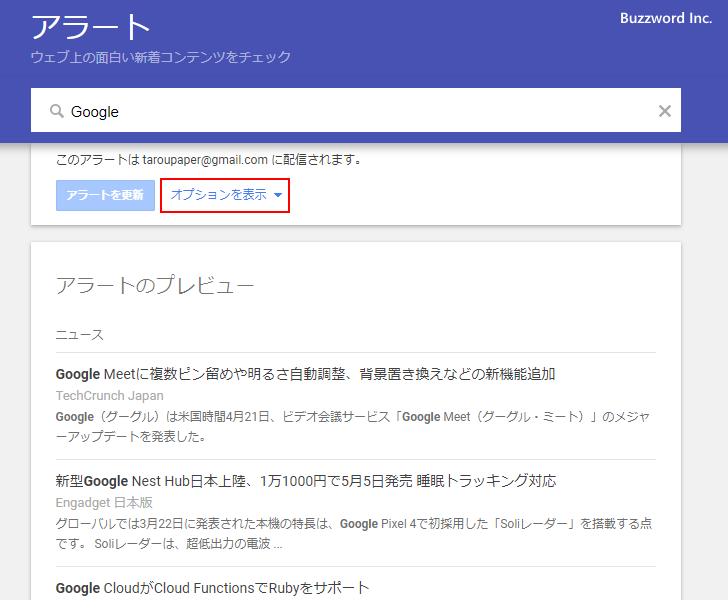
オプションの設定や変更を行うことができます。
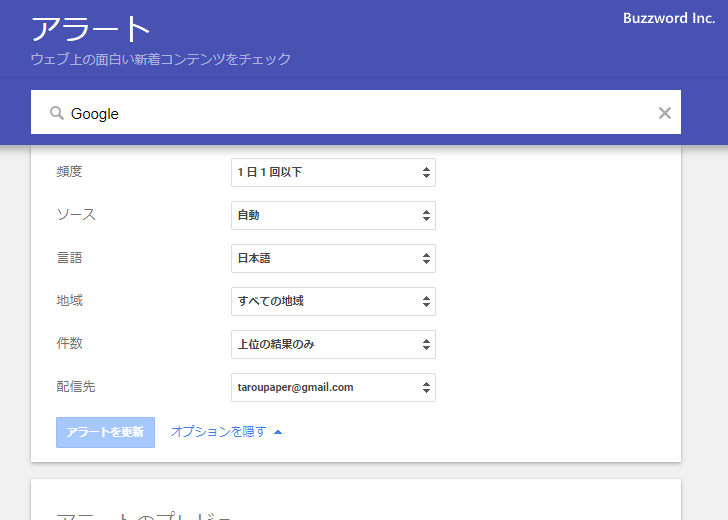
アラートの配信時間を設定する
アラートとして受け取るメールの配信時間を設定することができます。これはアラート単位ではなくアカウント単位の設定となります。設定を行うにはマイアラートの右側に表示されている歯車アイコンをクリックしてください。
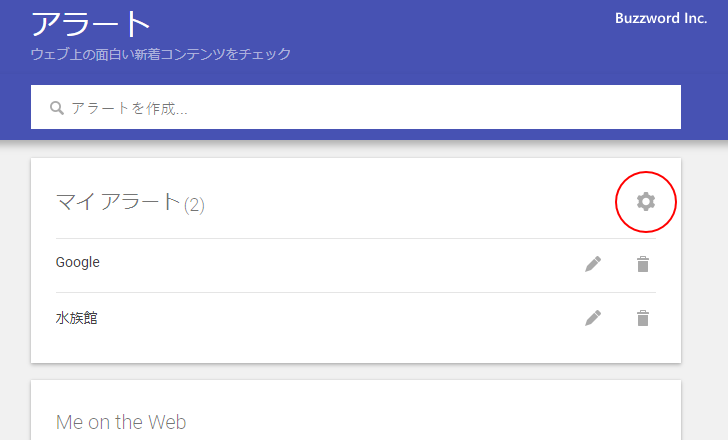
設定画面が表示されるので「配信時間」にチェックを行った上で、配信する時刻を選択してください。
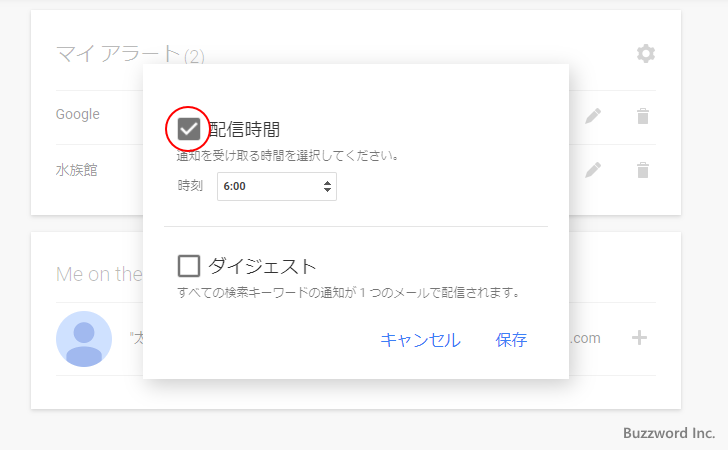
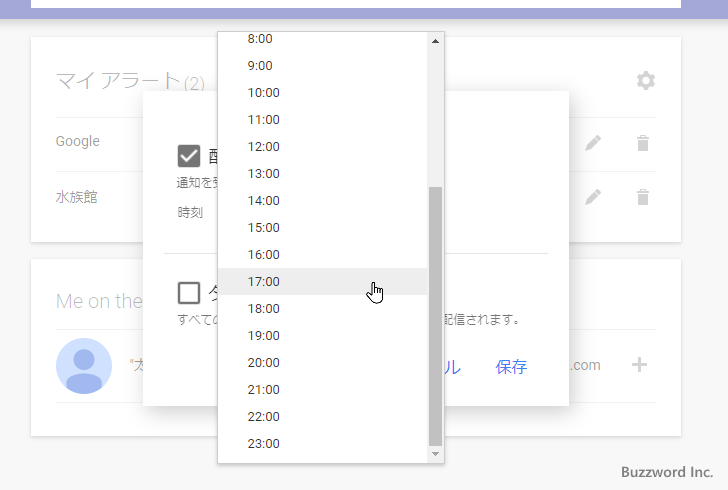
最後に「保存」をクリックしてください。これで配信時間の設定は完了です。
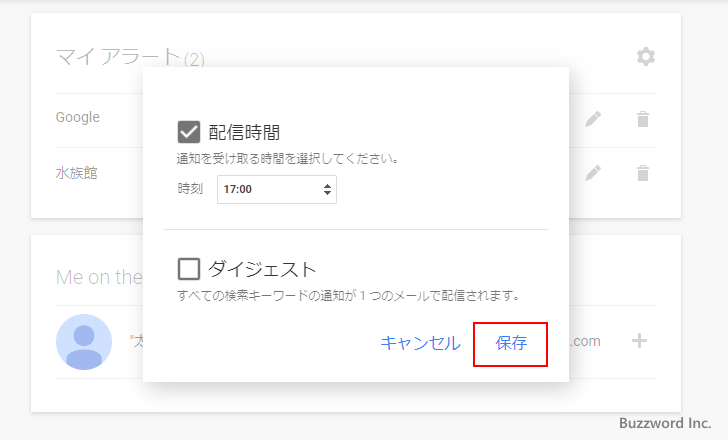
ダイジェスト配信を行う(すべてのアラートを1通にまとめて受け取る)
複数のアラートを作成している場合に、それぞれ別々のメールで受け取るのではなく 1 通のメールにまとめて受け取ることができます。設定を行うにはマイアラートの右側に表示されている歯車アイコンをクリックしてください。
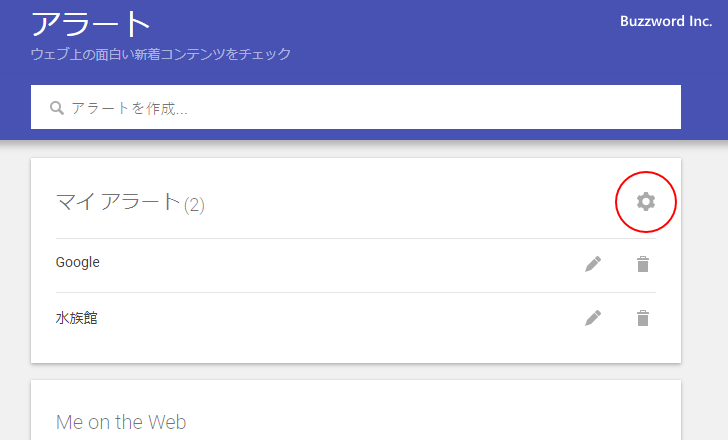
設定画面が表示されるので「ダイジェスト」にチェックを行った上で、配信する頻度を選択してください。なおダイジェストの場合、頻度は「その都度」は選択できず、「1日1回以下」か「週1回以下」のどちらかとなります。
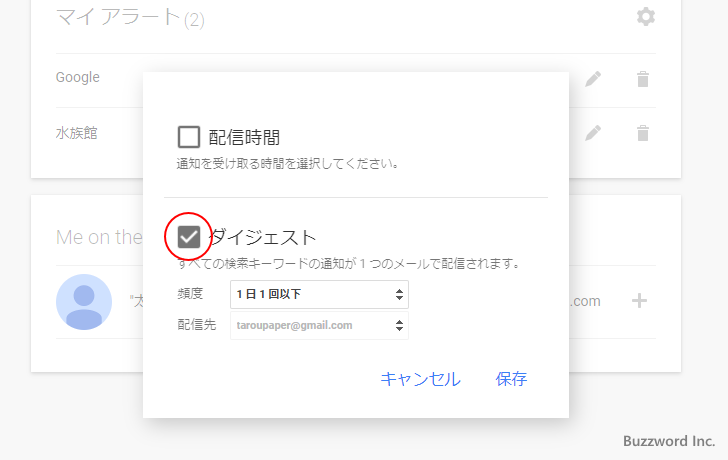
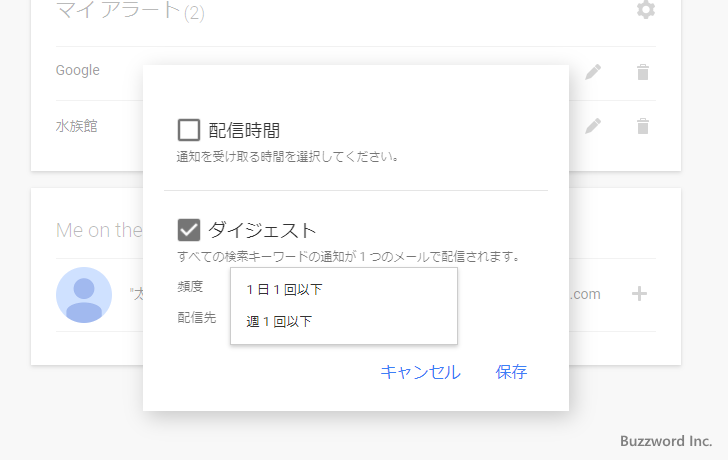
最後に「保存」をクリックしてください。これで配信時間の設定は完了です。
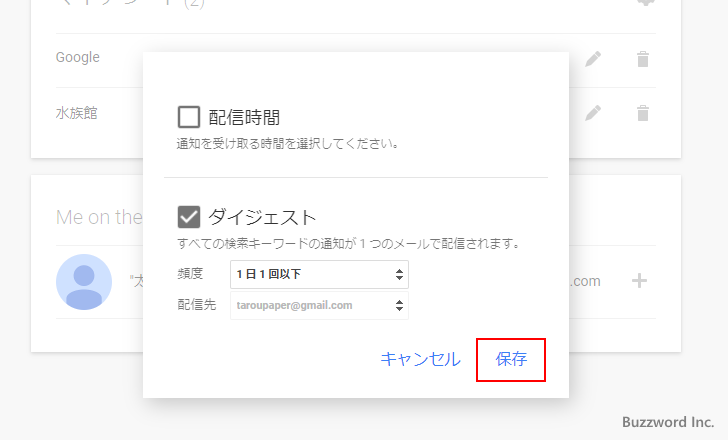
検索で使用される演算子を使ってより細かくキーワードを指定する
Google アラートで設定するキーワードには Google で検索する場合と同じ演算子を使用することができます。Google 検索で使用できる演算子は次のヘルプページで紹介されています。
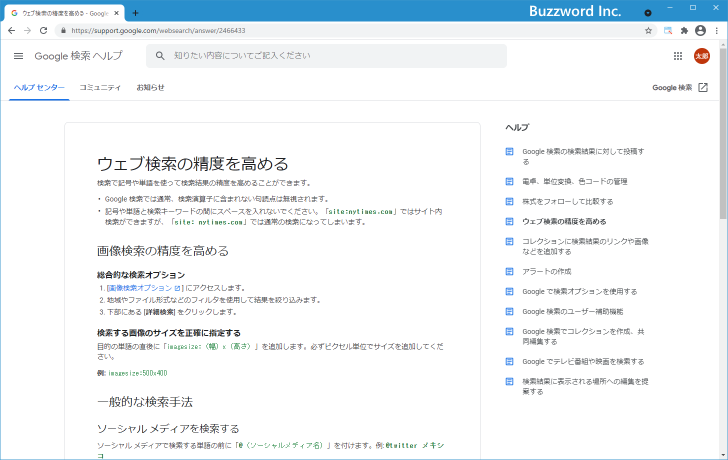
いくつかの演算子について実際に試してみます。
完全一致検索
完全一致検索を使用すると結果には完全に一致した単語や語句が含まれるページだけが表示されます。単語や語句をダブルクォーテーションで囲います。
"キーワード"
例えば「平日ランチ」と「"平日ランチ"」をそれぞれキーワードに指定した場合、「平日ランチ」の方は「平日」と「ランチ」が含まれていれば結果に表示されますが、「"平日ランチ"」の方は「平日ランチ」が含まれているものだけ結果に表示されます。
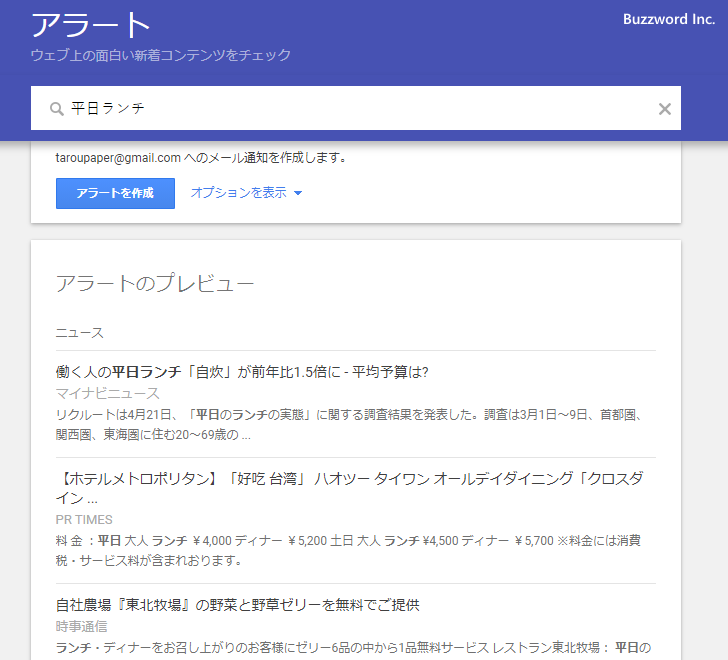
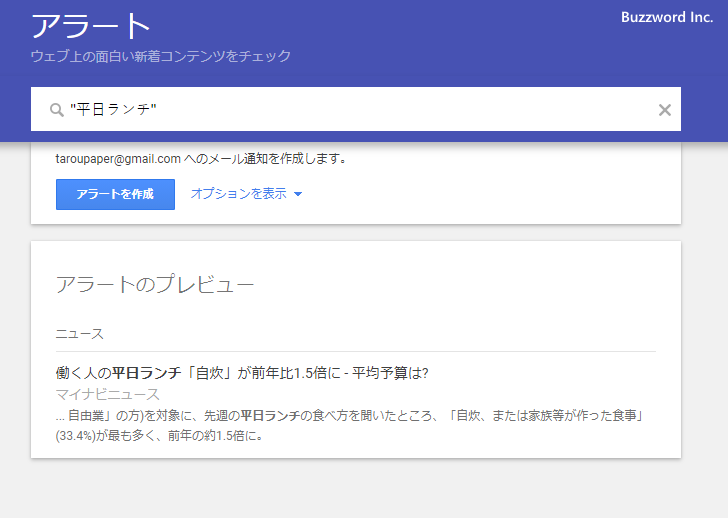
除外キーワード
除外キーワードを使用すると指定したキーワードが含まれないページだけが表示されます。除外したいキーワードを "-" の後にスペースを入れずに指定します。
キーワード1 -キーワード2
例えば「沖縄」と「沖縄 -台風」をそれぞれキーワードに指定した場合、「沖縄 -台風」の方は「沖縄」の結果の中で「台風」が含まれないものだけ結果に表示されます。
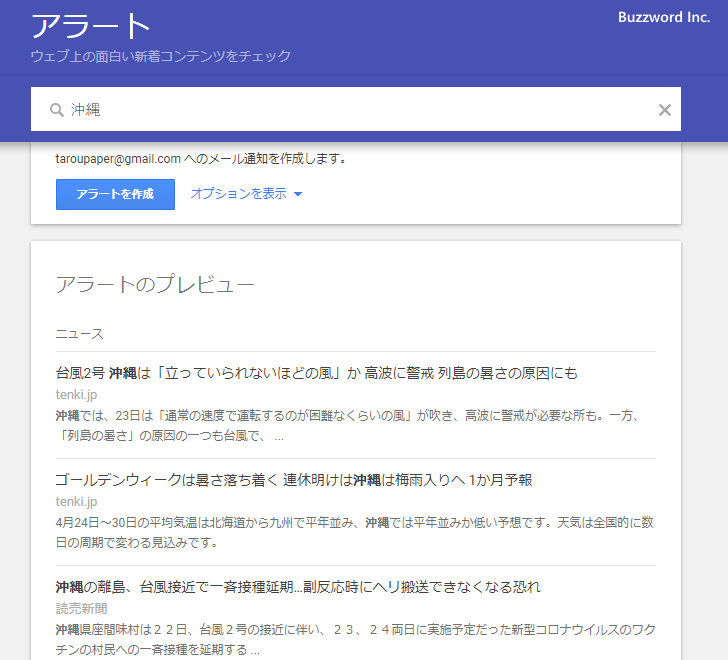
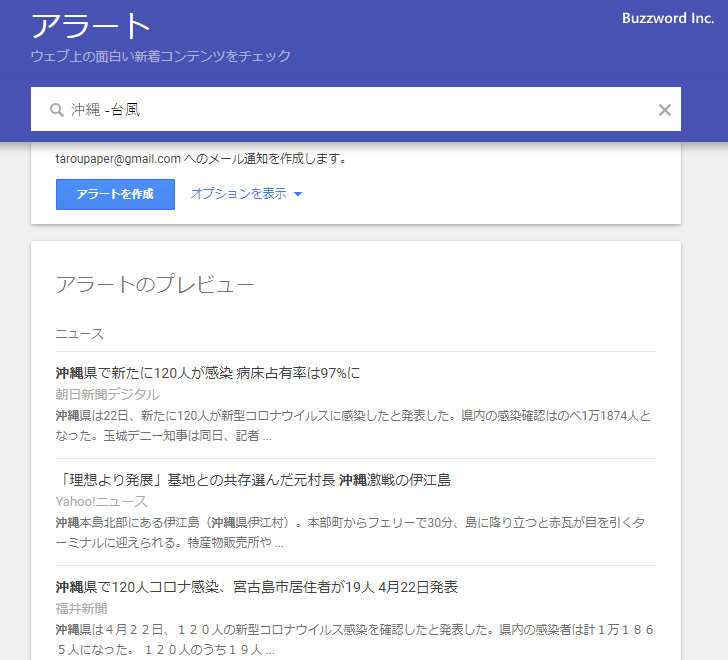
OR検索
OR 検索を使用すると指定した複数のキーワードのなかで、いずれかのキーワードが少なくとも 1 つ含まれるページが表示されます。複数のキーワードを「OR」でつながて指定します。
キーワード1 OR キーワード2 OR キーワード3
例として「沖縄 北海道」と「沖縄 OR 北海道」をそれぞれキーワードに指定した場合を試してみました。「沖縄 北海道」の方は「沖縄」と「北海道」が両方とも含まれるものが結果に表示され、「沖縄 OR 北海道」の方は「沖縄」または「北海道」のどちらかが含まれているものが結果に表示されます。
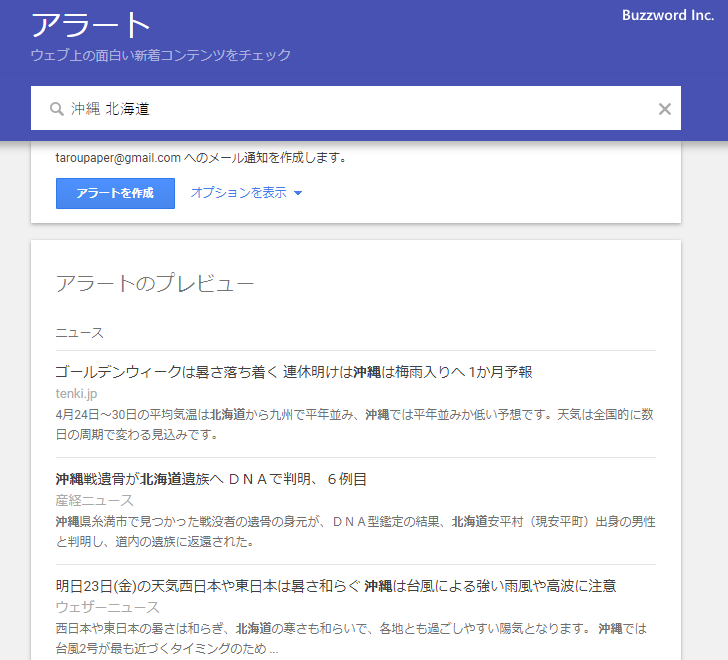
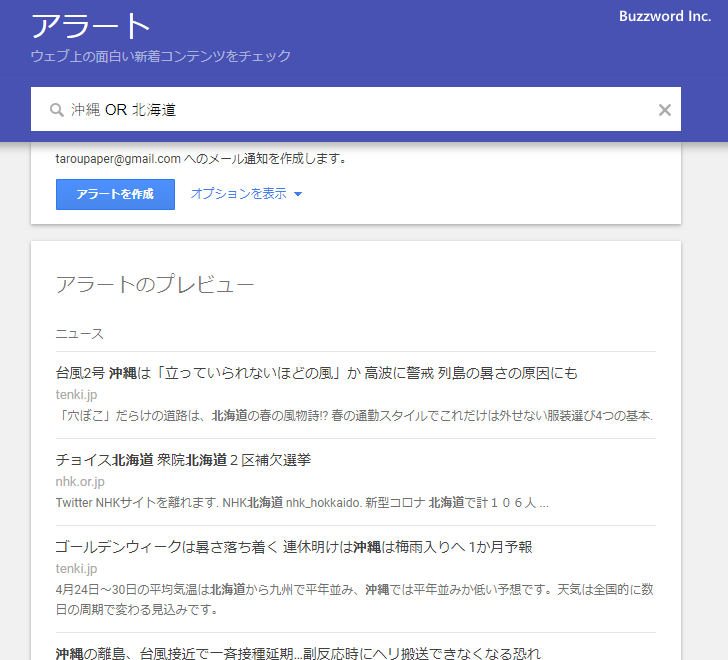
-- --
Google アラートを使った情報取集の方法と基本的な使い方に関して解説しました。
( Written by Tatsuo Ikura )

著者 / TATSUO IKURA
これから IT 関連の知識を学ばれる方を対象に、色々な言語でのプログラミング方法や関連する技術、開発環境構築などに関する解説サイトを運営しています。